电脑Win10系统如何添加蓝牙鼠标设备。电脑Win10系统怎么添加蓝牙鼠标设备。
时间:2017-07-04 来源:互联网 浏览量:
今天给大家带来电脑Win10系统如何添加蓝牙鼠标设备。电脑Win10系统怎么添加蓝牙鼠标设备。,让您轻松解决问题。
蓝牙鼠标设备是办公移动便捷设备,而蓝牙鼠标设备包括鼠标电池和USB接口等等,一般只要将USB接口插入电脑中就就可以完成自动安装驱动程序并连接添加使用,但有些用户在使用win10操作系统中不知道该如何连接添加蓝牙鼠标设备,下面介绍下win10添加Bluetooth鼠标设备图文教程。
电脑Win10系统添加蓝牙鼠标设备方法/步骤:
1、首先在win10桌面双击打开“此电脑”图标,然后打开设备和驱动器下的“我的Bluetooth设备”选项(如下图所示);
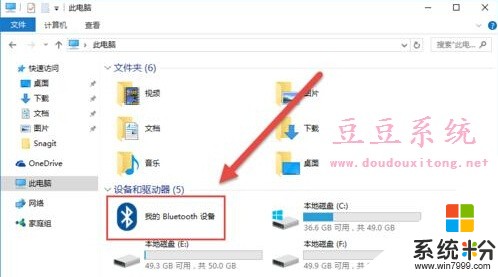
2、打开我的Bluetooth设备窗口后,打开左上角“添加设备”选项,然后在菜单中选择“全部”选项,如下图所示;
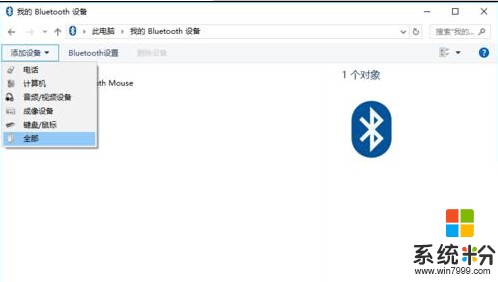
3、弹出“添加蓝牙设备”对话框,搜索蓝牙鼠标。
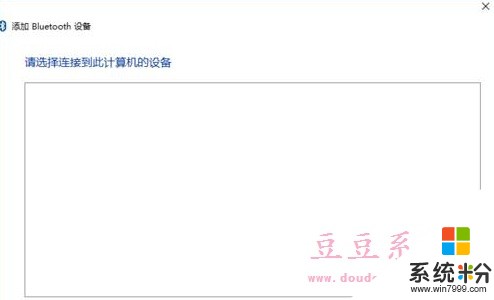
4、选择单击“鼠标” 图标
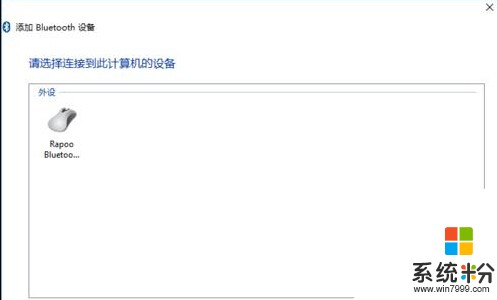
5、蓝牙设备连接成功,成功添加设备。
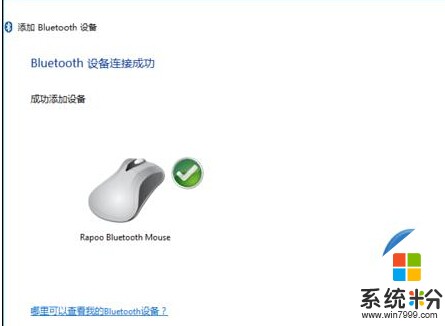
6、“鼠标” 图标会打个对号蓝牙鼠标即可使用
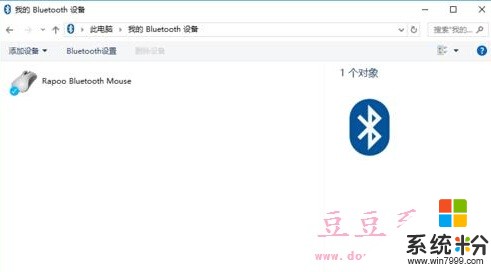
无线蓝牙鼠标设备给我们使用带来更大的便捷,虽然使用方法简单,但对于部分用户来说添加蓝牙鼠标设备也会比较生疏,如果用户在win10操作系统中不知道该如何添加的话,不妨按照教程的方法来添加设置。
以上就是电脑Win10系统如何添加蓝牙鼠标设备。电脑Win10系统怎么添加蓝牙鼠标设备。教程,希望本文中能帮您解决问题。
我要分享:
相关教程
- ·win10升级后如何增加蓝牙鼠标设备的解决办法。 win10升级后增加蓝牙鼠标设备的方法。
- ·升级Win10系统后该如何添加蓝牙设备?
- ·惠普win10系统添加蓝牙设备的步骤
- ·电脑连接蓝牙无法连接 win10蓝牙添加设备失败怎么办
- ·Win10系统此电脑如何添加摄像头(视频设备)图标?
- ·win10如何连接蓝牙 win10 蓝牙设备不可用win10 蓝牙驱动设置 win10连接蓝牙的方法 win10 蓝牙设备不可用win10 蓝牙驱动设置
- ·电脑定时开关机在哪里取消 win10怎么取消定时关机
- ·电脑修复dns Win10 DNS设置错误怎么修复
- ·电脑上隐藏的qq图标怎么出来 Win10任务栏qq图标消失怎么办
- ·win10系统在哪里看 win10系统如何查看电脑配置
win10系统教程推荐
- 1 电脑定时开关机在哪里取消 win10怎么取消定时关机
- 2 可以放在电脑桌面的备忘录 win10如何在桌面上放置备忘录
- 3 怎么卸载cad2014 CAD2014清理工具(win10系统)
- 4电脑怎么设置网线连接网络 Win10笔记本电脑有线连接网络设置步骤
- 5电脑桌面无线网络图标不见了 win10 无线网络图标不见了怎么恢复
- 6怎么看到隐藏文件 Win10如何显示隐藏文件
- 7电脑桌面改到d盘,怎么改回c盘 Win10桌面路径修改后怎么恢复到C盘桌面
- 8windows过期不激活会怎么样 win10过期了还能更新吗
- 9windows10中文输入法用不了 Win10打字中文乱码怎么办
- 10windows怎么改壁纸 windows10如何更改桌面壁纸
win10系统热门教程
- 1 Win10 Office Mobile 17.7766 主要更新内容!
- 2 Win10设置工作网络的方法!
- 3 Win10系统计算器快捷键!win10快速打开计算器的方法!
- 4联想YOGA笔记本Win10触控屏开启和关闭如何操作 联想YOGA笔记本Win10触控屏开启和关闭怎样操作
- 5如何解决Win10总弹出Microsoft word已停止工作错误的方法
- 6win10wifi无法连接怎么办?win10修改密码后wifi连接不上怎么办
- 7Win10 qqbrowser.exe系统错误 的解决方法!
- 8win10计算器j显示英文该怎么办?win10计算器为什么是英文的?
- 9Win10下如何把文件刻录成光盘?Win10自带刻录操作指南
- 10edge如何导入电脑上的收藏夹?Win10 edge导入收藏夹的方法!
最新win10教程
- 1 电脑定时开关机在哪里取消 win10怎么取消定时关机
- 2 电脑修复dns Win10 DNS设置错误怎么修复
- 3 电脑上隐藏的qq图标怎么出来 Win10任务栏qq图标消失怎么办
- 4win10系统在哪里看 win10系统如何查看电脑配置
- 5电脑输入法打出来的字是繁体字 Windows10输入法变成了繁体怎么转换为简体
- 6怎么打开电脑驱动器 WIN10电脑如何升级驱动程序
- 7笔记本电脑怎么看电池损耗 win10如何查看笔记本电池磨损情况
- 8无线耳机可以连接电脑的吗 电脑win10无线蓝牙耳机连接教程
- 9可以放在电脑桌面的备忘录 win10如何在桌面上放置备忘录
- 10电脑怎么设置私密文件夹 如何在Win10上给文件夹设置密码
